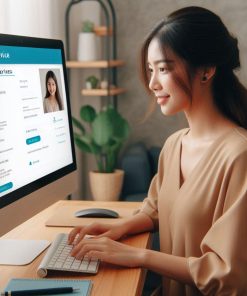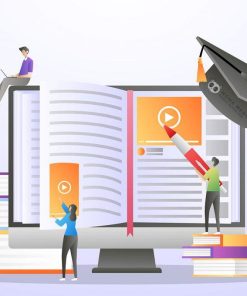Hướng dẫn chi tiết cài đặt Diễn đàn Xenforo lên hosting
250,000₫
Liên hệ ngay hôm nay
Hotline: [08,62,39,64,78], [0916,33,99,80]
[trankhanhchi0805@gmail.com]
Mục Lục
ToggleHướng dẫn chi tiết cài đặt Diễn đàn Xenforo lên hosting 2025.pdf
Để cài đặt diễn đàn XenForo lên hosting, bạn cần thực hiện các bước sau đây:
Hotline: [08,62,39,64,78], [0916,33,99,80]
[trankhanhchi0805@gmail.com]
XenForo là gì?
XenForo là một phần mềm diễn đàn (forum software) mạnh mẽ, dễ sử dụng và có tính linh hoạt cao, được phát triển bởi các cựu nhân viên của vBulletin. XenForo được thiết kế để tạo ra các cộng đồng trực tuyến, hỗ trợ tương tác giữa người dùng, chia sẻ nội dung, thảo luận và quản lý diễn đàn. XenForo nổi bật với giao diện đẹp, hiệu suất cao, khả năng tùy chỉnh cao và hỗ trợ tốt cho các tính năng như thông báo đẩy, quản lý người dùng, SEO, và tích hợp mạng xã hội.
Các tính năng nổi bật của XenForo:
- Tối ưu SEO: XenForo được tối ưu hóa để hỗ trợ công cụ tìm kiếm (SEO), giúp diễn đàn dễ dàng được tìm thấy trên các công cụ tìm kiếm.
- Responsive: Giao diện của XenForo thân thiện với thiết bị di động.
- Hỗ trợ nhiều ngôn ngữ: XenForo hỗ trợ nhiều ngôn ngữ và dễ dàng cài đặt các gói ngôn ngữ bổ sung.
- Quản lý người dùng: Quản lý quyền truy cập của người dùng với nhiều cấp độ quyền khác nhau.
- Tích hợp với mạng xã hội: XenForo có thể tích hợp với các mạng xã hội như Facebook, Twitter và Google để đăng nhập một cách dễ dàng.
- Tiện ích mở rộng: XenForo hỗ trợ nhiều add-ons, giúp bạn mở rộng chức năng của diễn đàn theo nhu cầu.
- Tính bảo mật cao: XenForo có các biện pháp bảo mật mạnh mẽ để bảo vệ diễn đàn khỏi các cuộc tấn công.
Hướng dẫn chi tiết cài đặt Diễn đàn XenForo lên hosting 2025
Để cài đặt XenForo lên hosting, bạn cần thực hiện các bước sau. Mình sẽ chia sẻ từng bước để bạn có thể dễ dàng thực hiện.
1. Chuẩn bị trước khi cài đặt:
- Chọn Hosting: Bạn cần một dịch vụ hosting hỗ trợ PHP và MySQL, vì XenForo yêu cầu PHP 7.2 trở lên và MySQL 5.6+.
- Tên miền (Domain): Nếu bạn chưa có, bạn cần đăng ký một tên miền.
- Tải XenForo: Truy cập trang web chính thức của XenForo (https://xenforo.com) để mua bản quyền và tải bộ cài đặt XenForo.
2. Upload các tập tin XenForo lên Hosting:
- Sau khi tải bộ cài đặt XenForo về máy, bạn sẽ nhận được một tập tin nén (ZIP).
- Giải nén tập tin này trên máy tính của bạn và bạn sẽ thấy các tệp tin như:
library,styles,install,data… - Sử dụng FTP Client như FileZilla hoặc công cụ quản lý tệp của hosting để upload toàn bộ các tệp này lên thư mục gốc của website (thường là thư mục
public_html).
3. Tạo cơ sở dữ liệu MySQL:
- Đăng nhập vào cPanel của hosting.
- Tìm và mở MySQL Databases.
- Tạo một cơ sở dữ liệu mới cho XenForo.
- Tạo một người dùng MySQL mới và cấp quyền đầy đủ cho người dùng này trên cơ sở dữ liệu vừa tạo.
- Ghi lại tên cơ sở dữ liệu, tên người dùng và mật khẩu, bạn sẽ cần thông tin này trong quá trình cài đặt XenForo.
4. Cài đặt XenForo:
- Mở trình duyệt và truy cập vào đường dẫn website của bạn (ví dụ:
https://yourdomain.com/install). - Giao diện cài đặt XenForo sẽ xuất hiện, nhấn “Start Installation” để bắt đầu.
- Chọn ngôn ngữ cài đặt, sau đó nhấn “Next”.
- XenForo sẽ kiểm tra các yêu cầu của hệ thống, nếu tất cả đều đúng, bạn sẽ được chuyển đến màn hình tiếp theo.
5. Cấu hình cơ sở dữ liệu:
- Nhập thông tin cơ sở dữ liệu mà bạn đã tạo (tên cơ sở dữ liệu, tên người dùng, mật khẩu và máy chủ cơ sở dữ liệu).
- Nhấn “Next” để tiếp tục. XenForo sẽ kết nối với cơ sở dữ liệu và tiến hành cài đặt các bảng dữ liệu cần thiết.
6. Cấu hình tài khoản quản trị:
- Tạo một tài khoản quản trị viên cho diễn đàn, bao gồm:
- Tên người dùng (username)
- Mật khẩu
- Sau khi điền đầy đủ thông tin, nhấn “Next”.
7. Hoàn thành cài đặt:
- XenForo sẽ thông báo rằng quá trình cài đặt đã hoàn tất.
- Bạn có thể đăng nhập vào diễn đàn sử dụng tài khoản quản trị viên vừa tạo.
- Đảm bảo xóa thư mục
installtrong thư mục gốc của website để bảo mật.
8. Cấu hình và tùy chỉnh diễn đàn:
- Sau khi đăng nhập vào bảng điều khiển quản trị (Admin Control Panel – ACP), bạn có thể bắt đầu cấu hình diễn đàn theo nhu cầu của mình, bao gồm:
- Cài đặt giao diện (style)
- Thêm các tiện ích mở rộng (add-ons)
- Cấu hình nhóm người dùng và quyền truy cập
- Tùy chỉnh SEO và các cài đặt nâng cao khác.
9. Thiết lập bảo mật và sao lưu:
- Đảm bảo rằng bạn đã thiết lập bảo mật cơ bản cho diễn đàn, bao gồm:
- Kích hoạt HTTPS (SSL).
- Cài đặt các plugin bảo mật nếu cần.
- Thực hiện sao lưu định kỳ cho dữ liệu diễn đàn.
Việc cài đặt XenForo trên hosting không quá phức tạp nếu bạn làm theo đúng các bước. Sau khi hoàn tất cài đặt, bạn có thể tùy chỉnh diễn đàn của mình theo nhu cầu và bắt đầu xây dựng cộng đồng trực tuyến. Hãy đảm bảo rằng bạn luôn cập nhật phiên bản XenForo mới nhất để bảo mật và sử dụng các tính năng mới.
Nếu bạn cần thêm tài liệu chi tiết hoặc PDF hướng dẫn cài đặt, tôi khuyến nghị bạn tìm kiếm trên trang chủ XenForo hoặc các diễn đàn cộng đồng của XenForo, nơi thường xuyên chia sẻ tài liệu cài đặt và cấu hình.
Bước 1: Chuẩn bị
- Đầu tiên, hãy tải xuống phiên bản mới nhất của XenForo từ trang web chính thức hoặc từ nguồn tải xuống khác nếu có.
- Giải nén tệp tin nén và chuẩn bị các tài nguyên cần thiết như tên miền, tên người dùng và cơ sở dữ liệu MySQL.
Bước 2: Tạo cơ sở dữ liệu
- Đăng nhập vào quản trị viên của hệ thống quản lý cơ sở dữ liệu MySQL trên hosting của bạn (thông thường là phpMyAdmin).
- Tạo một cơ sở dữ liệu mới cho XenForo bằng cách chọn “Create New Database” hoặc tương tự. Ghi nhớ tên cơ sở dữ liệu, tên người dùng và mật khẩu của bạn, vì chúng sẽ được sử dụng trong các bước sau.
Bước 3: Tải lên XenForo
- Sử dụng một phần mềm FTP (như FileZilla) hoặc công cụ quản lý tệp tin của hosting để tải lên thư mục chứa XenForo trên hosting của bạn.
- Sao chép toàn bộ nội dung của thư mục XenForo vào thư mục trên hosting của bạn.
Bước 4: Cấu hình XenForo
- Mở trình duyệt web và truy cập vào tên miền của bạn, sẽ xuất hiện trang cấu hình XenForo.
- Chọn ngôn ngữ mà bạn muốn sử dụng và nhấp vào “Next”.
- Điền thông tin cơ sở dữ liệu đã tạo trong Bước 2 vào các trường tương ứng. Thông thường, bạn cần nhập tên máy chủ MySQL, tên cơ sở dữ liệu, tên người dùng và mật khẩu.
- Điền các thông tin cần thiết khác như tên miền, địa chỉ email, tên người dùng quản trị viên và mật khẩu.
- Nhấp vào “Next” và chờ quá trình cài đặt hoàn thành.
Bước 5: Hoàn thiện cài đặt
- Sau khi quá trình cài đặt hoàn tất, bạn sẽ được chuyển đến trang quản trị viên của XenForo.
- Đăng nhập bằng tên người dùng và mật khẩu quản trị viên mà bạn đã đặt trong Bước 4.
- Kiểm tra các cài đặt cần thiết khác, bao gồm cấu hình diễn đàn, giao di
Hướng dẫn chi tiết cài đặt Diễn đàn Xenforo lên hosting 2023.pdf
========================================
Liên hệ ngay hôm nay
Whatsap/ Zalo /
Hotline: [08,62,39,64,78], [0916,33,99,80]
[trankhanhchi0805@gmail.com]
2. Bitcoin
Japanese
China
===================================
Chính sách trả hàng và hoàn tiền
Chúng tôi cam kết mang đến cho bạn trải nghiệm mua sắm tốt nhất. Nếu bạn không hài lòng với sản phẩm, bạn có
thể dễ dàng trả lại trong vòng [7 ngày] kể từ ngày nhận hàng. Xin vui lòng tham khảo chính sách trả hàng
và hoàn tiền của chúng tôi để biết thêm chi tiết về quy trình hoàn trả và các điều kiện áp dụng.
1/ Xem Chi tiết Chính Sách Trả Hàng và Hoàn Tiền tại đây
2/ Xem Chi tiết Cách thanh toán tại đây
Sản phẩm tương tự
4. Tài nguyên
12. Download